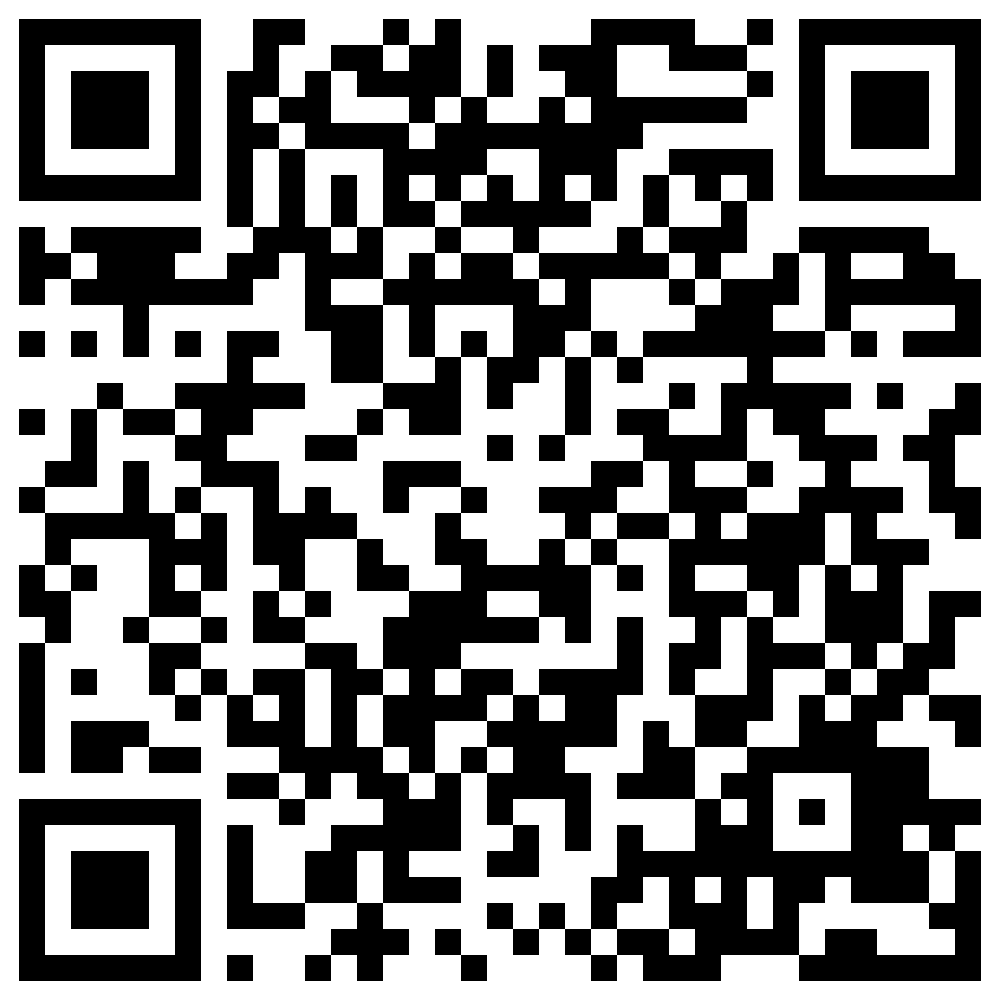平面设计师经常要花费大量时间来调整排版!
因此,掌握正确的排版快捷键非常重要。
这些技巧可以帮助节省大量时间,并使排版工作更加有趣。

欢迎观看视频教程,来看看马丁老师要介绍哪些排版快捷键吧!
整个教程分为两期,而本期视频将从介绍平面设计师每天都要用到的快捷键开始。
喜欢本期教程的同学,不要错过马上将要到来的第二期教程哦!
接下来,本文将介绍20个排版快捷键中的前12个!此外,文章底部还展示了一些实用网站。继续看下去吧!
InDesign 快捷键
1. 单词间移动
– Cmd/Ctrl + 左/右箭头
在文本框中,将光标移动到所选单词的前一个或后一个单词。
2. 段落间移动
– Cmd/Ctrl + 上/下箭头
在文本框中,将光标移动到所选段落的前一个或后一个段落。
3. 移动到行尾/行首
– Home/End
在文本框中,按下Home/End键可以选定从光标处到行首/行尾之间的字符,你之前可能没用过这个快捷键。
4. 选定字符
-Shift+左/右箭头
使用此快捷键可以选定句子中的单个字符。这个方法比用鼠标更加精准和容易些。
5. 选择单词
– Cmd/Ctrl + Shift + 左/右箭头
使用此快捷键可以选择句子中的某个单词。使用左右箭头键可以非常轻松地选择或取消选择单个单词。
6. 选择文本行
– Shift+上/下箭头
当你需要选择多个单词时,可以使用此快捷键来选择段落中的行。记住使用这些快捷键之前都要选定文本框哦!
7. 选择段落
– Cmd/Ctrl + Shift + 上/下箭头
当你需要选择2/3个段落时,此快捷键可以帮助节省大量时间!
8. 通过鼠标点击进行选择
如果不想一直用快捷键,那你也可以通过鼠标点击来进行选择!
鼠标点击两次 – 选择一个单词
鼠标点击三次 – 选择一个文本行
鼠标点击四次- 选择一个段落
9. 选择/全选
– Cmd/Ctrl + A, Cmd/Ctrl + Shift + A
此快捷键可以选定文本框内所有文本。当你有跨多页的文本时,用鼠标进行选择可能会非常困难,这时这个快捷键就非常有用。
10. 格式化文本
看看下面这些实用的快捷键吧,可以帮助快速更改文本样式!
斜体 Cmd/Ctrl+Shift+I
加粗 Cmd/Ctrl+Shift+B
下划线 Cmd/Ctrl+Shift+U
常规模式 Cmd/Ctrl+Shift+Y
11. 对齐
选中一个段落后,你可以用下方所示的快捷键改变段落对齐方式。
左对齐 Cmd/Ctrl+Shift+L
右对齐 Cmd/Ctrl+Shift+R
居中对齐 Cmd/Ctrl+Shift+C
两端对齐 Cmd/Ctrl+Shift+J
全部两端对齐 Cmd/Ctrl+Shift+F
12. 字体大小
– Cmd/Ctrl+Shift+ </>
快速更改当前选定文本的字体大小。按下alt/option键可以更快调整字体大小。
希望你能够喜欢本期教程。
要熟练掌握这些快捷键,你可能还需要一些练习。而一旦掌握好这些技巧,你将离不开它们。因为不使用属性面板就快速更改字体大小/样式,极大提高了工作效率!

实用网站!
如果你对排版感兴趣,或者希望加深对字体相关知识的了解,推荐你多去逛逛下面这些网站!
Shortcut Foo – 学习快捷键的终极方法
The Kern Game – 掌握字距调整的技巧
Typewolf – 了解最流行字体都有哪些
I Shot the Serif – 区分衬线字体和无衬线字体之间的区别
感谢你的阅读!希望你能够喜欢这篇文章,并从中有所收获。
本系列第二期教程即将发布,请持续关注哦!